Ошибка «Удаленный хост принудительно разорвал существующее подключение в Майнкрафт» чаще всего возникает при возникновении проблем с интернетом и решить ее можно несколькими способами.
Как исправить ошибку «Удаленный хост принудительно разорвал существующее подключение в Майнкрафт»
Тут перечислены все возможные причины появления данной ошибки и методы ее исправления от самого простого и распространенного до самых сложных. Начните с самого верха списка и опускайтесь вниз тестируя все возможные причины.
- Перезагрузите роутер и проверьте соединение с интернетом;
- Попробуйте перезагрузить компьютер;
- Проверьте и в случае необходимости обновите Java;
- Проверьте и обновите все драйвера;
- Попробуйте подключиться к другой точке wi-fi или же сменить провайдера (например раздать интернет с телефона);
-
Диспетчер задач Запустите диспетчер задач нажав CTRL + ALT + DELETE и остановите программы которые потребляют много оперативной памяти. Тем самым вы избавитесь от возможной проблемы нехватки оперативной памяти.
- Остановите антивирус и попробуйте подключиться без него (возможно он блокирует подключение);
- Попробуйте сменить лайнчер для игры;
- Попробуйте отключить брандмауэр. Для этого нажмите Win + R и в появившемся окне введите Firewall.cpl далее нажмите «Включение и отключение брандмауэра Windows» и отключите Брандмауэр. ВАЖНО! Это может помочь вам исправить отшибку, но после отключения Брандмауэра вы станете легкой добычей для кибер преступников (DDoS атак, вирусов и т.д.).



10. Попробуйте открыть порты. Для этого нажмите Win + R и в появившемся окне введите Firewall.cpl





Видео инструкция
Игра Minecraft не теряет своей популярности уже более 10 лет. Поэтому очень часто пользователям приходится сталкиваться со схожими проблемами и ошибками. В этой статье мы объясним, каким образом исправить проблему, если удалённый хост принудительно разорвал ваше существующее подключение во время игры в Майнкрафт. Ниже вы найдете подробные инструкции по улаживанию ситуации.
Содержание
- Способ исправить проблему подключения к хосту Minecraft
- Что делать, если удаленный хост разорвал существующее подключение
- Каким образом принудительно отключить брандмауэр
- Настройка Hamachi для игры в Майнкрафт через удаленный хост
- Обновление ядра Minecraft, чтобы исправить разрыв подключения
- Рассказываем, как обновить ядро:
- Видео-инструкция
Способ исправить проблему подключения к хосту Minecraft
Огромная популярность Minecraft сделала своего создателя Маркуса Перссона миллиардером. Получать доходы от Майнкрафта он начал еще до того, как он продал права на игру корпорации Microsoft в 2014 году.
Одним из способов заработка был платный хостинг серверов. Он осуществляется по подписке на сервис Realms. В настоящий момент существует несколько тарифов, рассчитанных на разное количество игроков.
Так как компания сама хостит сервера для вашей сессии, она берет на себя обязательство помогать игрокам со всеми возникающими проблемами. Если вы пользуетесь платным сервисом, то просто напишите в поддержку по адресу https://help.minecraft.net/hc/en-us. Подписаться на Realms Plus можно на официальном сайте игры https://www.minecraft.net/ru-ru/realms-plus.
Если упали сервера Майнкрафт, то их вскоре восстановят. В этом случае вам не потребуется совершать лишние манипуляции.
Это может быть полезным: Как сделать стойку для брони в Майнкрафт.
Что делать, если удаленный хост разорвал существующее подключение
Многие пользователи заходят в Майнкрафт через Хамачи, подключаются по LAN или Wi-Fi. Соединение в этом случае может работать нестабильно. Однако с первого раза безошибочно установить источник неполадок не получится. Вам придется попробовать разные методы по устранению неполадки «Удалённый хост принудительно разорвал существующее подключение».
Перечислим самые распространенные методы, способные исправить в Minecraft проблему с удаленным хостом, который принудительно разорвал существующее подключение.
Итак, что следует делать в сложившейся ситуации:
- Перезапустите роутер.
- Перезагрузите компьютер.
- Убедитесь, установлена ли на вашем компьютере последняя версия Java. Если вы припозднились с апдейтом, обновите ее. Для этого проверьте разрядность операционной системы и скачайте с официального сайта нужный файл.
- Проверьте наличие обновлений для ОС.
- Через специальную программу поищите апдейты для драйверов и установите себе последние версии для них.
- Используйте другую точку подключения.
- Снизьте потребление ОЗУ с 1200 на 900.
- Попробуйте установить соединение через другого провайдера.
- Смените лаунчер.
- Откройте порты.
- Отключите брандмауэр.
- Перенастройте клиент
- Обновите ядро до последней версии.
Если ничего не помогает, напишите на форум игры или в техническую поддержку провайдера. Возможно, наблюдаются проблемы с вашим интернет-соединением. В некоторых случаях проблема через некоторое время улаживается сама собой. Ничего делать не потребуется. Достаточно будет просто немного подождать.
Каким образом принудительно отключить брандмауэр
Файрвол Windows фильтрует поступающий трафик, позволяя безопасно пользоваться мировой паутиной. Однако такая защита может снижать производительность ПК, тормозить скорость интернета и ошибочно срабатывать там, где никакой угрозы не наблюдается. Иногда это мешает пользователям в онлайн-играх вроде Майнкрафта.
Чтобы справиться с этой проблемой, отключите брандмауэр Защитника Windows, если удаленный хост принудительно разрывает ваше существующее подключение к игре.
Для этого:
- Нажмите на кнопку «Пуск».
- Пропишите в поиске «брандмауэр».
- Кликните курсором на появившуюся опцию.
- На расположенной по левую сторону панели найдите пункт «Включение».
- Перейдите на следующую страницу.
- Щелкните по опции «Отключить» в разделах «Для общественной сети» и «Для частной».
Помните, что без брандмауэра компьютер уязвим к DDoS-атакам, взломам через бэкдоры и удаленный рабочий стол. Файрвол отслеживает движение трафика и мешает злоумышленникам обманывать вашу систему с помощью метода переадресации пакетов. Также брандмауэр пресечет соединение с фишинговыми сайтами, которые воруют данные от чужих банковских карт или социальных сетей.
Читайте также: Не удалось подключиться к серверу Майнкрафт — Решение.
Настройка Hamachi для игры в Майнкрафт через удаленный хост
Хамачи представляет собой ПО для построения VPN-сетей. Клиент Hamachi используется игроками в Майнкрафт для организации совместных онлайн-сессий. Чтобы вы могли хостить сервер без ошибок, эта программа нуждается в дополнительной настройке.
Рассмотрим, как отключить сжатие и шифрование в «Параметрах» Hamachi:
- Запустите файл с программой.
- Обратите внимание на левый верхний угол окна. Нажмите на название вкладки «Система».
- Выберите пункт «Параметры».
- В новом окне с левой стороны экрана найдите строчку с аналогичным названием и нажмите на нее.
- Напротив опции «Шифрование» выберите пункт «Отключено».
- Перейдите к следующей строке «Сжатие». Здесь тоже поставьте параметр «Отключено».
- Нажмите на «ОК».
- Перезапустите активную сессию, кликнув на большую клавишу «Вкл».
Все игроки обязательно должны были установить одну и ту же версию клиента Hamachi. Если это не так, то могут начаться проблемы. Если у вас стоит клиент с модами, то он должен быть инсталлирован и у всех остальных игроков. Это должно помочь исправить проблему, когда удалённый хостинг принудительно разрывает ваше существующее подключение к игре Майнкрафт.
Обновление ядра Minecraft, чтобы исправить разрыв подключения
Вам может понадобиться программа Notepad++ для того, чтобы отредактировать файлы сервера. Ее можно скачать на сайте notepad-plus-plus.org. С её помощью можно сохранять документы формата UTF-8 без символов BOM.
Рассказываем, как обновить ядро:
- Приостановите работу сервера.
- Сделайте бэкап, скопировав файлы и папки игры в отдельный каталог на компьютере. Это поможет сделать откат к предыдущей версии. Если возникнут проблемы, то так вы точно не потеряете все файлы сразу.
- Поставьте самые актуальные версии плагинов, поддерживающих нужное обновление Майнкрафт.
- Удалите ядро. Это может быть spigot.yml или файл с иным названием. Сотрите заодно все документы с аналогичной конфигурацией, расположенные в том же каталоге. Оставьте файлы для запуска, так как они не имеют привязки к определенным ядрам.
- Сотрите каталоги с мирами.
- Скачайте нужную версию Майнкрафта. К примеру, с онлайн-ресурса getbukkit.org/download/spigot. Переместите его в директорию, где лежала предыдущая версия.
- Измените имя ядра на такое название, которое вы изначально могли увидеть на исполняемом файле. Например, на server.yml или spigot.yml.
- Начните инсталляцию через исполняемый файл – например, start.bat. Если ваш документ называется start.sh, вы можете сделать это через программу WinSCP. Используйте консоль виртуального сервера. Поищите в файле запуска такие же строки, какие приведены чуть ниже на приложенной иллюстрации. Вместо spigot.jar следует подставить такое наименование ядра, которое было прежде установлено у вас на компьютере.
- Найдите в папке файл eula.txt. Откройте его. Найдите внутри этого документа строку eula=false. Поменяйте значение на true.
- Включите сервер.
- Откройте каталог Logs. Проверьте, правильно ли открылись плагины. Для этого откройте файл, который обновлялся самым последним: latest.log.
Если вы столкнетесь с ошибками вроде [Server thread/ERROR], избавьтесь от них. Причина неполадок будет указана в документе latest.log. Можно также просто избавиться от плагина, из-за которого появляются неполадки. Далее просто заходите на сервер и приступайте к игре.
Видео-инструкция
В видео будет подробно рассмотрено, каким образом исправить ошибку, когда удалённый хост принудительно разорвал существующее подключение в игре Майнкрафт.
Ошибка «Майнкрафт удаленный хост принудительно разорвал соединение» — одна из самых распространенных проблем, с которыми сталкиваются игроки в эту увлекательную игру. Эта ошибка означает, что соединение с сервером было прервано. Она может возникать по разным причинам, таким как проблемы с интернет-соединением, перегрузка сервера или проблемы с настройками фаервола.
Чтобы исправить эту ошибку, первым делом стоит проверить качество вашего интернет-соединения. Убедитесь, что у вас стабильный и быстрый доступ к интернету. Если у вас проблемы с интернетом, попробуйте перезагрузить свой маршрутизатор или обратитесь к своему интернет-провайдеру для получения помощи.
Если проблемы с интернетом нет, следующим шагом будет проверка сервера. Возможно, сервер перегружен или временно недоступен. Попробуйте подключиться к другому серверу и проверьте, возникает ли ошибка в других серверах.
Также стоит проверить настройки фаервола на вашем компьютере. Убедитесь, что ваш фаервол не блокирует доступ к серверу игры. Если это так, добавьте Minecraft в список исключений в настройках фаервола. Это позволит игре свободно общаться с сервером и избежать ошибки «Майнкрафт удаленный хост принудительно разорвал соединение».
Содержание
- Возможные причины ошибки
- Проверка интернет-соединения
- Проверка наличия брандмауэра
- Обновление клиента игры
- Проверка правил маршрутизации
- Изменение максимального количества игроков
- Проверка наличия модификаций
Возможные причины ошибки
Ошибка «Майнкрафт удаленный хост принудительно разорвал соединение» может возникнуть по разным причинам. Некоторые из них:
1. Проблемы с сетевым подключением:
Часто ошибка возникает из-за проблем в сетевом подключении. Неполадки в сети могут привести к разрыву соединения с удаленным хостом и ошибке в игре. Убедитесь, что ваш интернет-соединение стабильно и не подвержено сбоям. Также проверьте, не блокирует ли брандмауэр игру или не настраивайте ли внешние устройства маршрутизации сигнала интернета.
2. Проблемы с сервером:
Если ошибка возникает только при попытке подключиться к конкретному серверу, причина может быть в самом сервере. Возможно, сервер перегружен или неверно настроен, что приводит к разрыву соединения. В таком случае попробуйте подключиться к другому серверу или связаться с администратором текущего сервера, чтобы узнать, проблема ли на его стороне.
3. Низкое качество интернет-соединения:
Если ваше интернет-соединение не достаточно стабильно или медленно, игра может не справиться с поддержанием соединения с удаленным хостом и разорвать его. Попробуйте временно отключить все другие устройства, которые используют интернет, и проверьте качество сигнала на компьютере, чтобы исключить эту причину.
4. Большое количество модов:
Иногда ошибка может происходить из-за наличия слишком большого количества модов в игре. Модификации могут быть несовместимыми или неработоспособными, что может вызывать конфликты и разрывы соединения. Попробуйте уменьшить количество модов или воспользуйтесь специальными программами для проверки совместимости модификаций.
5. Проблемы с клиентом:
Некоторые ошибки могут возникать из-за проблем на стороне клиента игры. Недостаточная мощность компьютера, несовместимость с операционной системой или неправильные настройки могут вызвать ошибку разрыва соединения. Проверьте, обновлена ли игра до последней версии, установлены ли все необходимые компоненты системы и правильно ли настроены параметры игры.
Обратите внимание, что эти причины могут быть лишь некоторыми из возможных. Если ошибка продолжает возникать, рекомендуется связаться с технической поддержкой игры или проконсультироваться с опытными игроками.
Проверка интернет-соединения
Прежде чем искать причину ошибки «Майнкрафт удаленный хост принудительно разорвал соединение», необходимо убедиться, что у вас есть стабильное интернет-соединение. Ошибки в соединении могут влиять на возможность подключения к серверам Minecraft.
Вот несколько шагов для проверки вашего интернет-соединения:
- Проверьте подключение к сети. Убедитесь, что ваш компьютер или устройство подключены к сети Wi-Fi или кабельной сети. Попробуйте перезагрузить маршрутизатор и модем, чтобы обновить подключение.
- Проверьте скорость интернет-соединения. Используйте онлайн-сервисы для проверки скорости вашего соединения. Низкая скорость интернета может указывать на проблемы, связанные с провайдером услуг интернета.
- Проверьте блокировку соединения файрволом или антивирусом. Основные файрволы и антивирусные программы могут блокировать игру Minecraft, поэтому убедитесь, что Minecraft разрешен в вашем программном обеспечении безопасности.
- Проверьте наличие проблем с вашим провайдером услуг интернета. Если у вас по-прежнему возникают проблемы с соединением, обратитесь к своему провайдеру услуг интернета и узнайте, есть ли у них проблемы на их стороне.
Следуйте этим шагам, чтобы убедиться, что ваше интернет-соединение исправно работает и чтобы исключить возможные проблемы с подключением к серверам Minecraft.
Проверка наличия брандмауэра
Одной из причин ошибки «Майнкрафт удаленный хост принудительно разорвал соединение» может быть наличие брандмауэра, который блокирует соединение с сервером игры.
Для проверки наличия брандмауэра на вашем компьютере, выполните следующие действия:
|
Шаг 1: |
Откройте меню «Пуск» на вашем компьютере и найдите «Панель управления». |
|
Шаг 2: |
В «Панели управления» найдите и выберите «Безопасность и обслуживание». |
|
Шаг 3: |
В «Безопасности и обслуживании» выберите «Брандмауэр Windows». |
|
Шаг 4: |
Проверьте состояние брандмауэра. Если он включен, отключите его временно для тестирования подключения к серверу Майнкрафт. |
Если после отключения брандмауэра ошибка исчезает и вы можете успешно подключиться к серверу игры, значит проблема была именно в блокировке брандмауэром.
Однако, не рекомендуется оставлять брандмауэр отключенным на постоянной основе, так как это ухудшает защиту вашего компьютера от внешних угроз. Поэтому, когда вы закончите игру, рекомендуется снова включить брандмауэр.
Обновление клиента игры
Одной из причин возникновения ошибки «Майнкрафт удаленный хост принудительно разорвал соединение» может быть несовместимость версий клиента игры и сервера, на котором вы пытаетесь играть. В таких случаях рекомендуется обновить клиент игры до последней версии. В этом разделе мы расскажем, как это сделать.
1. Запустите лаунчер Minecraft.
2. В верхнем левом углу лаунчера найдите кнопку «Play» (Играть) и нажмите на нее.
3. В открывшемся окне выберите нужный профиль игры и нажмите на кнопку «Edit Profile» (Изменить профиль).
4. В разделе «Version Selection» (Выбор версии) выберите последнюю доступную версию игры из выпадающего меню. Если вы хотите играть на определенном сервере, уточните у администрации сервера, какую версию Minecraft они используют.
5. Подтвердите выбор версии, нажав на кнопку «Save Profile» (Сохранить профиль).
6. Вернитесь на главный экран лаунчера и нажмите кнопку «Play» (Играть) для загрузки клиента игры с обновленной версией.
Если после обновления клиента игры ошибка «Майнкрафт удаленный хост принудительно разорвал соединение» по-прежнему возникает, рекомендуется перезагрузить игру или перезапустить компьютер. Также обратите внимание, что проблема может быть связана с неполадками на сервере, поэтому убедитесь, что сервер работает исправно и не имеет технических проблем.
| Примечание: |
|---|
| Перед обновлением клиента игры рекомендуется создать резервную копию своих сохраненных игровых данных, чтобы в случае проблем можно было восстановить их. |
Проверка правил маршрутизации
Если вы сталкиваетесь с ошибкой «Майнкрафт удаленный хост принудительно разорвал соединение», возможно проблема может быть связана с неправильными правилами маршрутизации. Чтобы исправить эту ошибку, рекомендуется выполнить следующие шаги:
- Проверьте наличие правил маршрутизации на вашем компьютере или маршрутизаторе. Убедитесь, что все необходимые правила настроены правильно.
- Проверьте соединение с сервером Minecraft. Убедитесь, что вы подключены к правильному серверу и что соединение работает исправно.
- Проверьте настройки брандмауэра и антивирусного ПО. Возможно, они блокируют соединение с сервером Minecraft. Убедитесь, что нужные порты открыты и приложение Minecraft разрешено.
- Обновите Minecraft до последней версии. Некоторые ошибки могут быть исправлены в новых версиях игры.
- Перезапустите ваш компьютер или маршрутизатор. Иногда простой перезагрузки может помочь решить проблему.
- Если проблема остается, обратитесь за помощью к разработчикам Minecraft или к вашему интернет-провайдеру. Они смогут предоставить более подробную информацию и помочь в решении проблемы.
После выполнения этих шагов вы должны быть способны подключиться к серверу Minecraft без проблем и избежать ошибки «Майнкрафт удаленный хост принудительно разорвал соединение».
Изменение максимального количества игроков
Одна из основных причин возникновения ошибки «Майнкрафт удаленный хост принудительно разорвал соединение» может быть связана с превышением максимального количества игроков на сервере. Если на сервере одновременно играет слишком много людей, то это может вызывать перегрузку и приводить к разрыву соединения.
Для решения этой проблемы можно изменить максимальное количество игроков на сервере. Для этого необходимо открыть файл «server.properties», который находится в папке сервера Minecraft.
В этом файле найдите параметр «max-players» и укажите желаемое количество игроков. Например, если вы хотите установить лимит в 20 игроков, то введите следующую строку:
max-players=20
Сохраните изменения и перезапустите сервер Minecraft. Теперь на сервере сможет играть указанное вами количество игроков.
Учтите, что изменение максимального количества игроков может повлиять на производительность сервера. Если ваш сервер не имеет достаточных ресурсов для поддержки большего количества игроков, то возможны лаги и другие проблемы.
Проверка наличия модификаций
Одной из причин возникновения ошибки «Майнкрафт удаленный хост принудительно разорвал соединение» может быть наличие модификаций, которые не совместимы с версией игры или другими модификациями. В таком случае, необходимо проверить наличие и совместимость установленных модификаций.
Для этого можно выполнить следующие действия:
- Откройте лаунчер Minecraft и выберите профиль, с которым возникает ошибка.
- Перейдите в раздел «Настройки профиля».
- Проверьте список установленных модификаций. Если вы установили новые модификации недавно и ошибка начала возникать после этого, попробуйте временно отключить их.
- Если отключение модификаций не помогло, проверьте их совместимость между собой и с версией игры. Для этого прочтите описание каждой модификации и убедитесь, что они предназначены для вашей версии Minecraft.
- При необходимости обновите модификации до совместимых версий или удалите те, которые могут вызывать конфликты или ошибки.
После проверки и внесения необходимых изменений, попробуйте запустить игру снова и проверить, исправилась ли ошибка «Майнкрафт удаленный хост принудительно разорвал соединение». Если ошибка по-прежнему возникает, возможно, есть другие причины, требующие дополнительной диагностики и решения.
Ошибки, возникающие во время игры Minecraft, могут вызывать раздражение у игроков и причинять неудобства. Одна из таких ошибок, с которой многие игроки сталкиваются, — это «internal exception: java.io.IOException: Удаленный хост принудительно разорвал существующее соединение».
Эта ошибка указывает на потерю связи между клиентом Minecraft и сервером, что приводит к разрыву текущего соединения. Причины возникновения этой ошибки могут быть различными, но наиболее распространенные включают в себя проблемы сетевого подключения и конфликты с брандмауэром.
Чтобы избежать возникновения ошибки «internal exception: java.io.IOException: Удаленный хост принудительно разорвал существующее соединение», можно предпринять следующие шаги:
-
Проверить состояние сетевого подключения: Убедитесь, что ваше сетевое подключение стабильно и нет проблем с интернетом. Попробуйте перезагрузить маршрутизатор и модем, чтобы устранить возможные временные сбои.
-
Отключить брандмауэр или добавить исключение: Ваш брандмауэр может блокировать соединение Minecraft. Попробуйте отключить брандмауэр временно и проверьте, пропадает ли ошибка. Если отключение брандмауэра решает проблему, то рекомендуется добавить исключение для процесса Minecraft или для портов, используемых игрой.
-
Обновить Java: Убедитесь, что у вас установлена последняя версия Java. Устаревшие версии могут вызывать несовместимость и проблемы с соединением.
-
Изменить свойства Java: Добавьте следующие аргументы запуска Java в свойствах запуска Minecraft:
-
-Xmx2G: Этот аргумент устанавливает максимальное количество оперативной памяти, выделенной для Minecraft. Если ваш компьютер имеет много оперативной памяти, увеличение значения может помочь снизить нагрузку на систему. -
-Dfml.ignoreInvalidMinecraftCertificates=true: Этот аргумент игнорирует недействительные сертификаты Minecraft. Иногда проблемы с сертификатами могут вызывать ошибку разрыва соединения.
-
-
Очистить кэш Minecraft: Временные файлы и кэш Minecraft могут вызывать конфликты и проблемы с соединением. Очистите кэш, удалив временные файлы, связанные с игрой.
Если ни один из этих методов не помогает, возможно, проблема лежит в самом сервере Minecraft. В таком случае рекомендуется обратиться к администратору сервера для получения дополнительной поддержки.
В заключение, ошибка «internal exception: java.io.IOException: Удаленный хост принудительно разорвал существующее соединение» может быть вызвана различными факторами, связанными с сетевым подключением и настройками компьютера. Проверьте свое подключение, настройки брандмауэра, версию Java и следуйте предложенным способам устранения ошибки, чтобы продолжить наслаждаться игрой Minecraft без проблем.
Рекомендуемые сообщения
В теме 10 сообщений
-
- Поделиться
Привет.
Играю с другом в TL по Хамачи/Радмину. Неделю играли, всё было относительно хорошо: при подключении меня минут 5 выкидывало, но после этого можно было несколько часов спокойно играть. Однако сейчас я вообще ничего не могу: я захожу в мир, ничего не прогружено, всё белое. После чего по чуть-чуть прогружается территория и вскоре меня выбивает и выдаёт ошибку. Мы пробовали на хамачи и радмине. Брандмауэр отключали, шифрование/сжатие в хамачи тоже отключали, пробовали переустанавливать TLauncher, сам хамачи с радмином, но ничего. При этом интернет хороший. Когда же друг заходил в мой мир, у него были те же признаки, что и в начале у меня. Пару раз заходил — выбивало, но после можно было играть (хоть у него и сильно лагало). Не знаем, что делать, помогите пожалуйста
Ссылка на комментарий
Поделиться на другие сайты
-
- Поделиться
3 часа назад, Gemor175 сказал:
Привет.
Играю с другом в TL по Хамачи/Радмину. Неделю играли, всё было относительно хорошо: при подключении меня минут 5 выкидывало, но после этого можно было несколько часов спокойно играть. Однако сейчас я вообще ничего не могу: я захожу в мир, ничего не прогружено, всё белое. После чего по чуть-чуть прогружается территория и вскоре меня выбивает и выдаёт ошибку. Мы пробовали на хамачи и радмине. Брандмауэр отключали, шифрование/сжатие в хамачи тоже отключали, пробовали переустанавливать TLauncher, сам хамачи с радмином, но ничего. При этом интернет хороший. Когда же друг заходил в мой мир, у него были те же признаки, что и в начале у меня. Пару раз заходил — выбивало, но после можно было играть (хоть у него и сильно лагало). Не знаем, что делать, помогите пожалуйста
Это траблы интернета ( ошибка ), перезагрузите роутер
Только что, TheDegres сказал:
Это траблы интернета ( ошибка ), перезагрузите роутер
Если перезагрузка роутера не поможет, то обратитесь в группу вк TL, это могут быть и их траблы
Ссылка на комментарий
Поделиться на другие сайты
-
- Поделиться
2 минуты назад, TheDegres сказал:
Это траблы интернета ( ошибка ), перезагрузите роутер
Если перезагрузка роутера не поможет, то обратитесь в группу вк TL, это могут быть и их траблы
А ещё есть способ пропустить мир через яндекс диск или другие передачки файлов такие как , гугл диск и т.д сам способ:
- Помещаете папку с миром в архив, потом заходите на любой сайт/приложение для передачи данных между ЧеЛовЕкаМи из интернета, допустим заходите в гугл диск и кидаете на него архив с миром, если не знаете как закинуть поищите на ютубе. Закинули, удаляйте с компа всё что связано с этим миром, а потом скачивайте с передачки файлов ( опять же яндекс или гугл диск ) мир, скачали, потом пробуйте запустить мир.
Ссылка на комментарий
Поделиться на другие сайты
-
- Поделиться
— Попробуйте зайти в другой мир
— Что по пингу?
— Скорость интернета и стабильность подключения — разные вещи.
А) Нажми сочетание клавиш Win+R > Введи в консоль команду ping microsoft.net > Если всё работает, то проведи ту же самую операцию, но уже с айпи адресом сервера(попробуй с портом и без порта. Я не помню уже как нужно).
Б) Наведи курсор на значок подключения к интернету (на панели задач, в правом нижнем углу) > нажми по нему ПКМ > открой «Центр управления сетями и общим доступом» > Выбери сеть которую ты используешь на данный момент > Нажми на Ethernet > Смотри на количество пакетов. Если отправлено больше чем принято, то стабильность сети оставляет желать лучшего. Если принято больше чем отправлено, значит проблема в другом.
— Проверьте совместимость версий (ваши версии должны быть одинаковыми, а так же с одинаково установленными модами)
Ссылка на комментарий
Поделиться на другие сайты
- Автор
-
- Поделиться
8 часов назад, TheDegres сказал:
А ещё есть способ пропустить мир через яндекс диск или другие передачки файлов такие как , гугл диск и т.д сам способ:
- Помещаете папку с миром в архив, потом заходите на любой сайт/приложение для передачи данных между ЧеЛовЕкаМи из интернета, допустим заходите в гугл диск и кидаете на него архив с миром, если не знаете как закинуть поищите на ютубе. Закинули, удаляйте с компа всё что связано с этим миром, а потом скачивайте с передачки файлов ( опять же яндекс или гугл диск ) мир, скачали, потом пробуйте запустить мир.
Я ещё забыл сказать, друг создавал второй мир, к нему у меня тоже не получилось подключиться (тогда как он к моим нормально), так что не думаю, что это дело в мире. Мы сейчас пробуем перетащить на гугл диск, но у меня плохое предчувствие
Ссылка на комментарий
Поделиться на другие сайты
-
- Поделиться
Только что, Gemor175 сказал:
Я ещё забыл сказать, друг создавал второй мир, к нему у меня тоже не получилось подключиться (тогда как он к моим нормально), так что не думаю, что это дело в мире. Мы сейчас пробуем перетащить на гугл диск, но у меня плохое предчувствие
Если протаскивание мира через гугл диск не поможет, то тогда проблема может быть в впне
Ссылка на комментарий
Поделиться на другие сайты
- Автор
-
- Поделиться
В 03.08.2022 в 14:15, TheDegres сказал:
Если протаскивание мира через гугл диск не поможет, то тогда проблема может быть в впне
Не помогло. Всё было точно так же, как и раньше. По поводу впна, повторю: юзали хамачи и радмин впн. И с тем, и с другим одинаковый результат
Ссылка на комментарий
Поделиться на другие сайты
- Автор
-
- Поделиться
В 03.08.2022 в 14:03, Dr. Bear сказал:
— Попробуйте зайти в другой мир
— Что по пингу?
— Скорость интернета и стабильность подключения — разные вещи.
А) Нажми сочетание клавиш Win+R > Введи в консоль команду ping microsoft.net > Если всё работает, то проведи ту же самую операцию, но уже с айпи адресом сервера(попробуй с портом и без порта. Я не помню уже как нужно).
Б) Наведи курсор на значок подключения к интернету (на панели задач, в правом нижнем углу) > нажми по нему ПКМ > открой «Центр управления сетями и общим доступом» > Выбери сеть которую ты используешь на данный момент > Нажми на Ethernet > Смотри на количество пакетов. Если отправлено больше чем принято, то стабильность сети оставляет желать лучшего. Если принято больше чем отправлено, значит проблема в другом.
— Проверьте совместимость версий (ваши версии должны быть одинаковыми, а так же с одинаково установленными модами)
Написал вскоре после вашего сообщения, но повторюсь: другие миры пробовали. Когда захожу в его, не работает, когда он заходит в мой, работает, хоть и с лагами. Так же друг пробовал с другим чуваком поиграть, у них всё окей было, заходили и играли без лагов
— по поводу пинга, 100% потерь
— версии одинаковые
Ссылка на комментарий
Поделиться на другие сайты
-
- Поделиться
2 часа назад, Gemor175 сказал:
Написал вскоре после вашего сообщения, но повторюсь: другие миры пробовали. Когда захожу в его, не работает, когда он заходит в мой, работает, хоть и с лагами. Так же друг пробовал с другим чуваком поиграть, у них всё окей было, заходили и играли без лагов
— по поводу пинга, 100% потерь— версии одинаковые


значит тут беда с твоим подключением. У меня неоднократное такое было. С одним человеком я играть мог, а с другим у меня дико лагало.
попробуйте бесплатные хостинги, благо в наше время таких много. Да тот же атернос для игры с другом более чем пойдёт
Ссылка на комментарий
Поделиться на другие сайты
- Автор
-
- Поделиться
18 минут назад, Dr. Bear сказал:
значит тут беда с твоим подключением. У меня неоднократное такое было. С одним человеком я играть мог, а с другим у меня дико лагало.
попробуйте бесплатные хостинги, благо в наше время таких много. Да тот же атернос для игры с другом более чем пойдёт
Понял, благодарю
Ссылка на комментарий
Поделиться на другие сайты
Для публикации сообщений создайте учётную запись или авторизуйтесь
Вы должны быть пользователем, чтобы оставить комментарий
Войти
Уже есть аккаунт? Войти в систему.
Войти

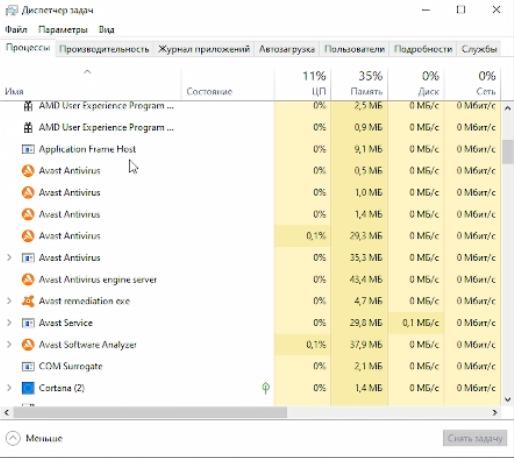






















.thumb.png.8c743eec0a61e794dc322bb0d226e897.png)
.thumb.png.f2d9108f0a400d2a5fff7c099f39575a.png)